rsync 4.0.5下载
链接:https://pan.baidu.com/s/1JkvApE0pLnejLBRPpOVZdQ
提取码:crqn
服务端
rsync分为服务器端和客户端,以A(服务器端),B(客户端)2台服务器为例 A的IP地址为192.168.1.2 B的ip地址为192.168.1.3
1, 先配置服务器端,在服务器上安装cwRsyncServer_4.0.5_Installer.exe,安装的时候路径不要去改,全部用默认路径,,安装过程中rsync会自动建立一个叫做rsync的用户名,并且提示你输入这个用户的密码,这里很关键,这个密码一定要 是你系统用户即adminstrator的密码,如果怕出错就不用管他直接点下一步(我是默认的),直到完成安装,这时打开你的服务检查下有没有一个 RsyncServer的服务,如果没有的话就是那个用户密码的地方弄错了,建议卸载重新安装,如果有那就启动服务,并设置为自动启动
2、在安装目录找到rsyncd.conf,配置如下
gid =0 uid =0 use chroot = false strict modes = false hosts allow = * #hosts deny = 0.0.0.0/0 max connections = 5 port = 52326 log file = rsyncd.log lock file = rsyncd.lock # Module definitions # Remember cygwin naming conventions : c:\work becomes /cygwin/c/work # [test] path = /cygdrive/c/work read only = no list = no transfer logging = yes
[test]
模块
path 同步的目录
修改conf配置文件之后需要重启rsync服务
服务验证,打开dos命令框,输入telnet 192.168.1.2 52326 (如果没有安装telnet服务端与客户端,请在控制面板->添加删除程序->打开关闭windows功能中找到Telnet客户端和服务端,勾选进行安装)。如果telnet能成功连接,出现@RSYNCD: 30.0 等类似文字,则说明服务启动正常。
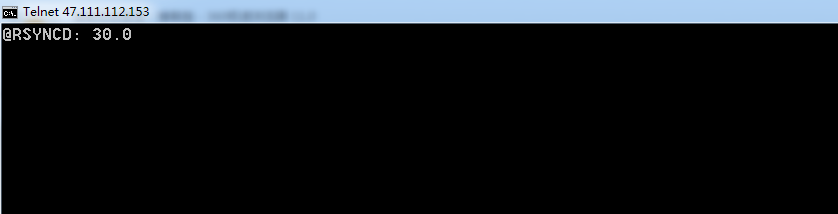
客户端
默认安装
完成后在C盘新建一个文件夹 work
测试服务器Rsync的连通性。在Rsync客户端所在计算机telnet Rsync服务端所在计算的相应地址和端口
telnet 192.168.1.2 52326
出现@RSYNCD: 30.0 等类似文字,则说明客户端连接服务端正常。
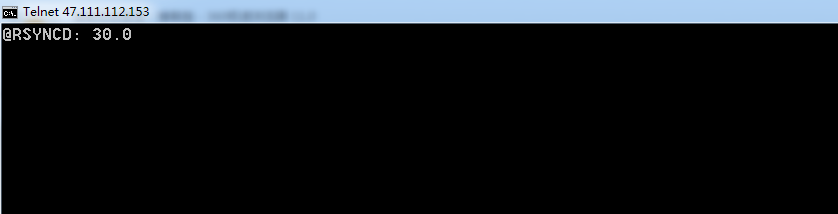
打开CMD命令窗口
cd C:\Program Files\cwRsync\bin\ rsync --port=52326 -vzrtopg --progress --delete 192.168.1.2::test /cygdrive/c/work
开始同步

--timeout参数,这个是一个超时设定,在服务器忙或者网络忙的时候rsync会出现同步到一半不动的情况,用了这个参数的话就可以设定他在你指定的时间内rsync没有进行操作则取消命令,这个在多台服务器同步的时候非常有用
--exclude参数,排除你指定某个文件或者目录,比如
rsync --port=52326 -vzrtopg --progress --exclude 'callmessage-1' --delete 47.111.112.153::test /cygdrive/c/work
这个就是排除服务器端test模块下的C盘work文件夹下的callmessage-1 这个文件夹
排除多个文件夹
rsync --port=52326 -vzrtopg --progress --exclude 'callmessage-1' --exclude 'callmessage-2' --delete 47.111.112.153::test /cygdrive/c/work
或者新建 exclude_me.txt 文件,放在C盘下,里面输入需要排除的目录,一行一个
callmessage-3/4/ callmessage-3/5/
这个就是排除源服务器 c盘work文件夹下 callmessage-3目录下的 4和5 两个文件夹,命令如下
rsync --port=52326 -vzrtopg --progress -u --exclude-from='C:\exclude_me.txt' --delete 47.111.112.153::test /cygdrive/c/work
-u 跳过目标服务器上已有的文件
--delete参数,这个的意思是服务器端与客户端保持完全一致,客户段与服务端不同的文件客户端会进行删除操作,这里小编建议新手不要加上这个参数,如果服务端误操作删掉了文件那你所有的机器都会删掉这个文件,就会很麻烦,所以先可以不加这个参数
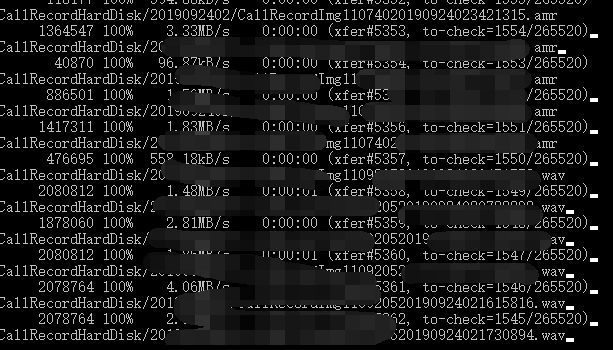
鼠标左键 “暂停” 右键 “继续”
定时任务
操作步骤
在管理工具中,找到“任务计划程序”,双击它,如下图所示:
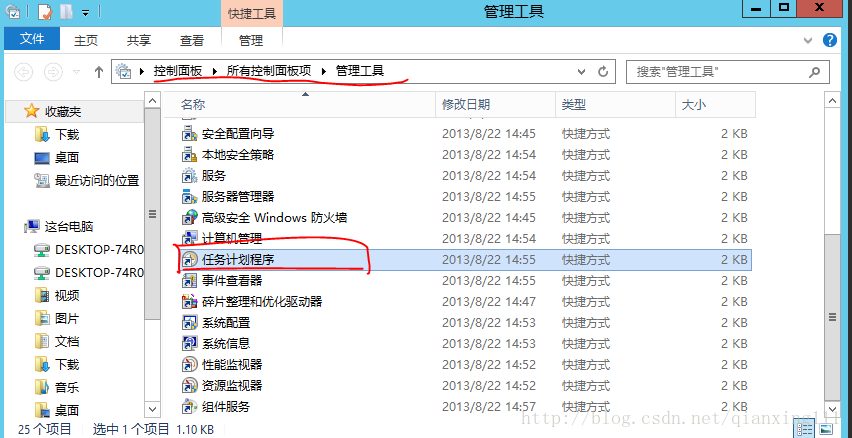
打开“任务计划程序”–点击“任务计划程序库”在右则会看到操作项里有“创建基本任务”和“创建任务”如图所示:

点击“创建任务”后如图所示:填写好相应的名称和勾选好必要的条件

选择“触发器”选项,点击“新建”,创建任务执行时间,“重复任务间隔”这个选择后,后面有时间选择,是每小时,还是每分,可自己选择后再修改时间,再确定。
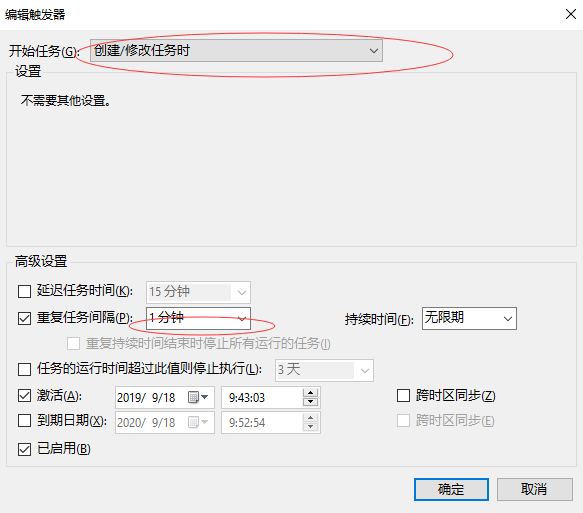
时间是可以手动修改的,默认的最小是5分钟,把5改为1
再来配置需要执行的“操作”,就是选择所写的程序或是BAT文件。
这里很重要的配置是选择BAT文件后,在“起始于(可选)”这里一定要填写相应执行程序或是BAT文件的所在目录,要不然是执行不成功的。
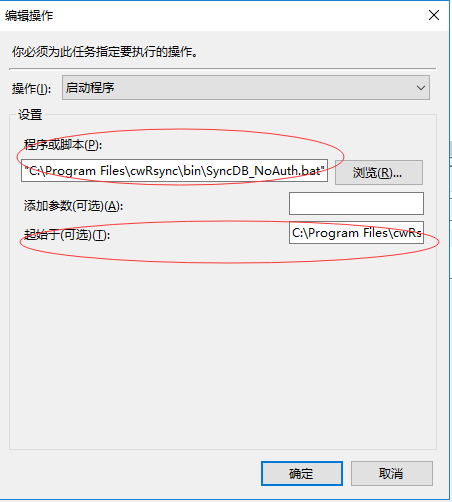
确定后会提示输入账户密码,注意账户的格式
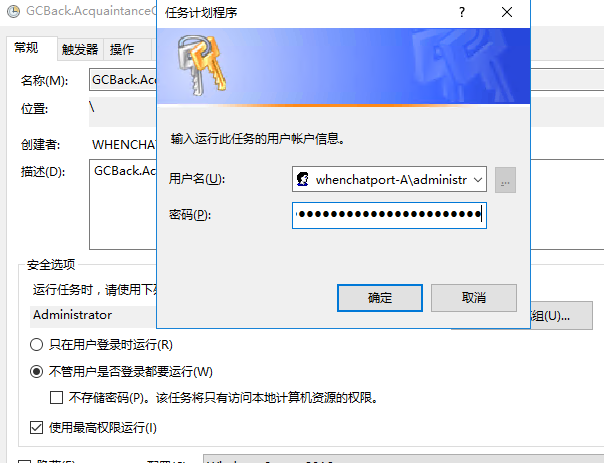
添加后,列表栏中会出现添加的计划任务。

在这里补充一点:经过测试,发现手动双击运行此定时任务会正常执行,但是定时不会自动执行。
定位了一下问题,发现只要我断开远程连接的方式为注销,即远程会话失效,定时任务就不会在规定时间自动执行。所以,问题定位范围就缩小了很多,应该是和系统权限有关。
解决方案:
将使用的账户改成”system”(该账户为系统最高权限)
rsync 参数的具体解释如下:
-v, --verbose 详细模式输出 -q, --quiet 精简输出模式 -c, --checksum 打开校验开关,强制对文件传输进行校验 -a, --archive 归档模式,表示以递归方式传输文件,并保持所有文件属性,等于 -rlptgoD -r, --recursive 对子目录以递归模式处理 -R, --relative 使用相对路径信息 -b, --backup 创建备份,也就是对于目的已经存在有同样的文件名时,将老的文件重新命名为~filename。可以使用 --suffix 选项来指定不同的备份文件前缀。 --backup-dir 将备份文件(如~filename) 存放在在目录下。 -suffix=SUFFIX 定义备份文件前缀 -u, --update 仅仅进行更新,也就是跳过所有已经存在于 DST,并且文件时间晚于要备份的文件。(不覆盖更新的文件) -l, --links 保留软链结 -L, --copy-links 想对待常规文件一样处理软链结 --copy-unsafe-links 仅仅拷贝指向 SRC 路径目录树以外的链结 --safe-links 忽略指向 SRC 路径目录树以外的链结 -H, --hard-links 保留硬链结 -p, --perms 保持文件权限 -o, --owner 保持文件属主信息 -g, --group 保持文件属组信息 -D, --devices 保持设备文件信息 -t, --times 保持文件时间信息 -S, --sparse 对稀疏文件进行特殊处理以节省 DST 的空间 -n, --dry-run 现实哪些文件将被传输 -W, --whole-file 拷贝文件,不进行增量检测 -x, --one-file-system 不要跨越文件系统边界 -B, --block-size=SIZE 检验算法使用的块尺寸,默认是 700 字节 -e, --rsh=COMMAND 指定使用 rsh、ssh 方式进行数据同步 --rsync-path=PATH 指定远程服务器上的 rsync 命令所在路径信息 -C, --cvs-exclude 使用和 CVS 一样的方法自动忽略文件,用来排除那些不希望传输的文件 --existing 仅仅更新那些已经存在于 DST 的文件,而不备份那些新创建的文件 --delete 删除那些 DST 中 SRC 没有的文件 --delete-excluded 同样删除接收端那些被该选项指定排除的文件 --delete-after 传输结束以后再删除 --ignore-errors 及时出现 IO 错误也进行删除 --max-delete=NUM 最多删除 NUM 个文件 --partial 保留那些因故没有完全传输的文件,以是加快随后的再次传输 --force 强制删除目录,即使不为空 --numeric-ids 不将数字的用户和组 ID 匹配为用户名和组名 --timeout=TIME IP 超时时间,单位为秒 -I, --ignore-times 不跳过那些有同样的时间和长度的文件 --size-only 当决定是否要备份文件时,仅仅察看文件大小而不考虑文件时间 --modify-window=NUM 决定文件是否时间相同时使用的时间戳窗口,默认为 0 -T --temp-dir=DIR 在 DIR 中创建临时文件 --compare-dest=DIR 同样比较 DIR 中的文件来决定是否需要备份 -P 等同于 --partial --progress 显示备份过程 -z, --compress 对备份的文件在传输时进行压缩处理 --exclude=PATTERN 指定排除不需要传输的文件模式 --include=PATTERN 指定不排除而需要传输的文件模式 --exclude-from=FILE 排除 FILE 中指定模式的文件 --include-from=FILE 不排除 FILE 指定模式匹配的文件 --version 打印版本信息
参考:
https://www.cnblogs.com/seasonzone/p/4298834.html
https://www.cnblogs.com/gaizhongfeng/p/4386789.html
https://www.cnblogs.com/janas/p/3321087.html
https://blog.csdn.net/qianxing111/article/details/80015702


